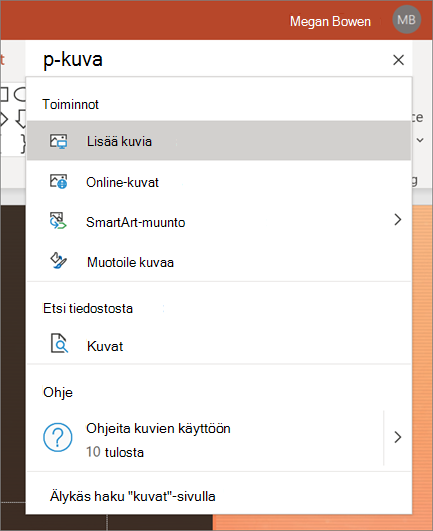PowerPoint-esityksen luominen ja avaaminen
Aloita yhteistyö näillä pikaohjeilla, joiden avulla voit luoda, jakaa ja muokata esityksiä itse tai ryhmäsi kanssa.
Jos haluat muuntaa Google-diat PowerPointiin, siirry kohtaan tiedosto > Lataa > Microsoft PowerPoint (. pptx). Avaa sitten tiedosto PowerPointissa. Lisä tietoja on kohdassa laskenta taulukoiden käytön aloittaminen.
Huomautus: Tämän oppaan ominaisuudet ja tiedot koskevat PowerPointia Microsoft 365 kautta saatavilla.
Uuden esityksen luominen
-
Avaa PowerPoint.
-
Valitse tyhjä diaesitystai valitse jokin teemoista.
-
Valitse Lisää teemoja , jos haluat nähdä valikoiman ja etsiä lisää.
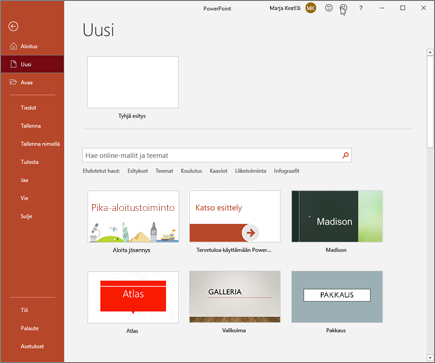
Dian lisääminen
-
Valitse dia, jonka perään haluat uuden dian tulevan.
-
Valitse Aloitus > Uusi dia.
-
Napsauta Asettelu ja valitse haluamasi tyyppi avattavasta luettelosta.
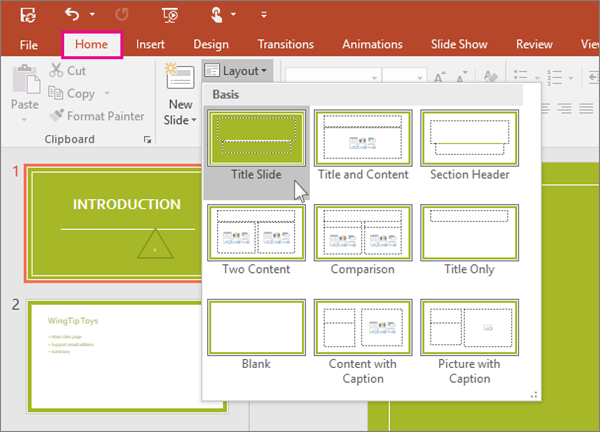
Tallentaminen
Kun tallennat tiedostosi pilvi palveluun, voit jakaa sen ja tehdä yhteistyötä muiden kanssa.
-
Valitse Tiedosto > Tallenna nimellä.
-
Valitse OneDrive -kansio ja anna tiedostolle nimi.
Kun olet tallentanut kerran OneDriveen, Automaattinen tallennus on käytössä, joka tallentaa tiedoston automaattisesti muutaman sekunnin välein, kun työskentelet.
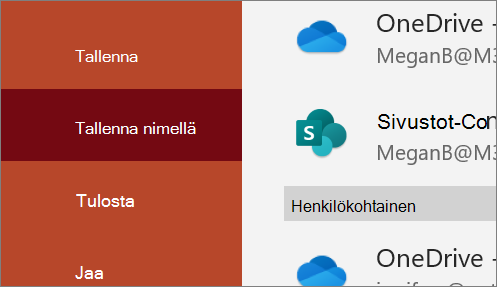
Esityksen nimeäminen uudelleen
-
Valitse tiedostonimi otsikkoriviltä.
-
Näkyviin tulevassa valikossa voit nimetä tiedoston uudelleen, valita uuden sijainnin, johon haluat siirtää tiedoston, tai tarkastella tiedoston versiohistoriaa.
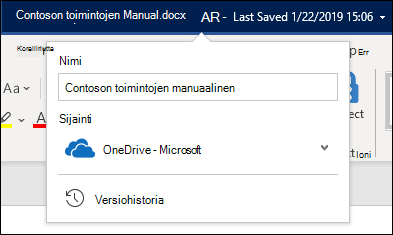
Offline
Kun olet online-tilassa, automaattinen tallennus on aina käytössä ja se tallentaa tekemäsi muutokset käsittelyn aikana. Jos Internet-yhteys katkeaa tai katkaiset sen, vireillä olevat muutokset synkronoituvat heti, kun olet taas online-tilassa.
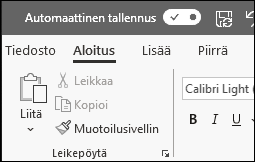
Haku
Etsi -ruutu on Microsoft Office-sovellusten yläosassa Windowsissa. Tämän tehokkaan työkalun avulla voit etsiä PowerPoint-komentoja, saada apua tai hakea verkosta.